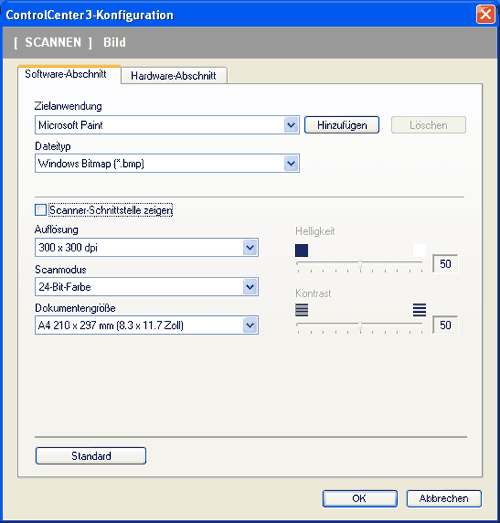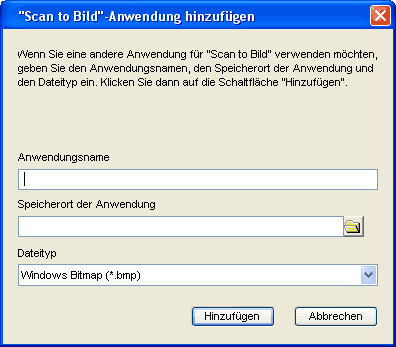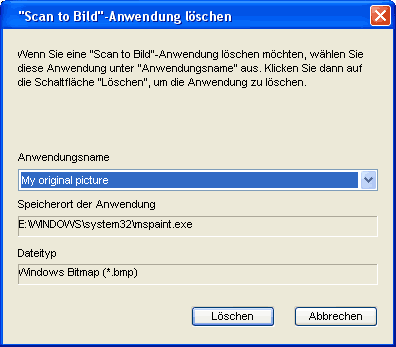Mit der Funktion Scan to Bild können Sie ein Bild einscannen und direkt in einer Grafikanwendung zur Bearbeitung öffnen. Um die Standardeinstellungen dieser Funktion zu ändern, klicken Sie mit der rechten Maustaste auf die Schaltfläche Bild, klicken Sie dann auf ControlCenter-Konfiguration und anschließend auf die Registerkarte Software-Abschnitt.
Wenn Sie die Vorschau-Funktion verwenden möchten, um nur einen Teil des Dokumentes einzuscannen, aktivieren Sie Scanner-Schnittstelle zeigen.
Ändern Sie falls notwendig auch die übrigen Einstellungen für diese Funktion.
Sie können z. B. eine andere Zielanwendung im Listenfeld Zielanwendung auswählen. Wenn die gewünschte Anwendung in der Liste nicht angezeigt wird, klicken Sie auf Hinzufügen, um sie zur Liste hinzuzufügen.
Geben Sie dann unter
Anwendungsname den Namen der gewünschten Anwendung ein (bis zu 30 Zeichen) und geben Sie den
Speicherort der Anwendung ein. Klicken Sie gegebenenfalls auf

, um nach der Anwendung zu suchen. Wählen Sie auch den gewünschten
Dateityp im entsprechenden Listenfeld aus.
Eine hinzugefügte Anwendung kann gelöscht werden, indem Sie in der Registerkarte Software-Abschnitt auf Löschen klicken.

Hinweis
| | Diese Funktionen stehen auch für Scan to E-Mail und Scan to Text zur Verfügung. Die entsprechenden Dialogfelder können sich je nach Funktion von den hier gezeigten unterscheiden. |